Sur son smartphone, le nombre de possibilités offertes sont énormes. Et malheureusement, avec elles, le nombre de mauvaises manipulations augmente également. Et l’application WhatsApp n’échappe pas à la règle. La suppression d’une discussion est toujours possible et désagréable lorsque l’on se rend compte de l’erreur.
Bien évidemment, on pourrait penser à installer une corbeille Android sur son smartphone. Mais WhatsApp se gère de manière autonome et la suppression d’une discussion ne passe pas par la corbeille. Et pour vos conversations, c’est une méthode différente de la sauvegarde des SMS et MMS sur votre smartphone.
Mais alors, comment sauvegarder vos discussions WhatsApp ?
Sommaire
Comment effectuer une sauvegarder WhatsApp ?
WhatsApp a l’avantage d’être une application autonome. Mais c’est également une faiblesse. Car lorsque vous effectuez une sauvegarde complète de votre système, l’application n’est pas forcément répertoriée dans la sauvegarde. Mais heureusement, WhatsApp offre cette possibilité.
Il existe même deux possibilités pour enregistrer vos conversations. Cela vous permettra de garder l’historique de vos fils de discussion, surtout si vous changez de téléphone. Plus besoin de repartir de zéro, vous pourrez retrouver toutes vos messages, très facilement et rapidement.
Sauvegarde avec Google Drive
La première option de sauvegarde est d’utiliser Google Drive. Rien de plus simple, puisqu’il s’agit d’utiliser la solution de cloud du géant américain.
Pour cela, il suffit de vous rendre sur l’application WhatsApp et de suivre les instructions suivantes :
- rendez vous dans les paramètres en cliquant sur les trois points verticaux en haut à droite
- cliquez sur Paramètres puis dans l’onglet Discussions
- entrez dans la catégorie Sauvegarde discussions
- sélectionnez une fréquence d’enregistrement (quotidien, hebdomadaire, mensuel, …)
- choisissez le compte Gmail à utiliser pour la sauvegarde
- sélectionnez le mode d’enregistrement (données mobile ou uniquement en Wi-Fi)
- cliquez sur Sauvegarder pour finaliser la sauvegarde
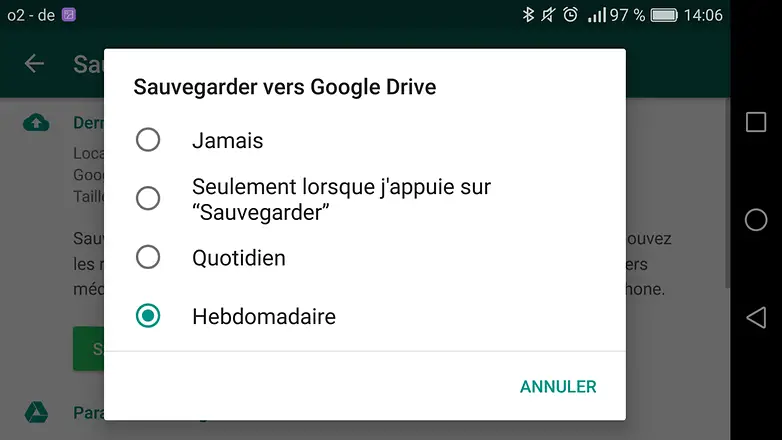
Sur la mémoire interne
Cependant, si vous n’êtes pas un adepte de la sauvegarde via le cloud (ou que vous avez supprimé votre Gmail), une autre possibilité existe. En effet, vous pouvez effectuer la sauvegarde de vos conversations, directement sur la mémoire interne de l’appareil.
Pour cela, là encore, la procédure à suivre est très simple dans WhatsApp :
- cliquez sur les trois points verticaux en haut à droite (paramètres de l’application) puis Paramètres
- entrez dans la catégorie Discussions, puis dans l’onglet Sauvegarde discussions
- cliquez ensuite sur Sauvegarder
- connectez votre smartphone à votre ordinateur
- via un explorateur de fichiers, entrez dans la mémoire interne de votre smartphone et cherchez le répertoire WhatsApp/Databases
- copiez le fichier msgstore.db.crypt12 sur votre ordinateur
Bien évidemment, et c’est l’idée ici, pensez à sauvegarder ces fichiers sur votre ordinateur. En effet, en cas de vol, perte ou changement de téléphone, c’est votre seule chance de pouvoir retrouver vos discussions.
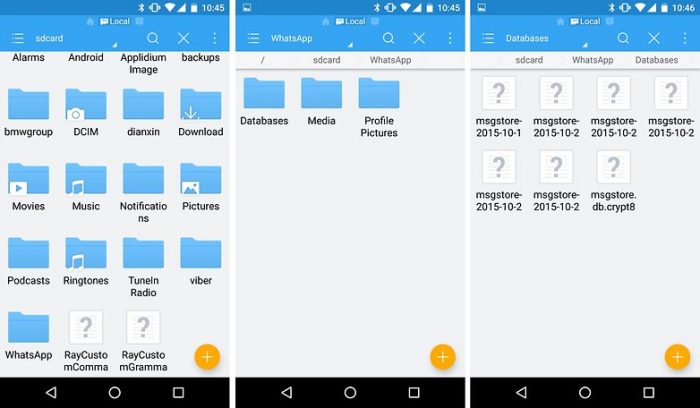
Restauration de sa sauvegarde WhatsApp
Si la sauvegarde de ces conversations est une chose, il ne faut pas oublier la seconde étape, à savoir la restauration. Evidemment, tout va dépendre de la solution de sauvegarde que vous avez choisi préalablement.
Via Google Drive
Vous venez d’acquérir un nouveau smartphone et vous souhaitez retrouver vos discussions WhatsApp. Rien de plus simple, voici l’opération inverse à suivre :
- Installez WhatsApp depuis le Play Store
- Vérifiez votre numéro de téléphone
- Il ne reste plus qu’à appuyer sur Restaurer et le tour est joué.
Via votre sauvegarde Google Drive, toutes vos discussions seront alors automatiquement chargées.
Depuis la mémoire interne
Comme nous avons pu le voir, une autre possibilité pour enregistrer ses conversations est de passer par un stockage sur la mémoire interne. Là encore, la procédure est relativement simple si vous respectez les consignes suivantes :
- Connectez votre nouveau/autre smartphone à votre PC puis copiez le fichier msgstore.db.crypt12 précédemment sauvegardé
- Sur ce nouvel appareil, créez le répertoire WhatsApp/Databases
- Collez ensuite le fichier msgstore.db.crypt12 dans ce répertoire
- Installez et démarrez WhatsApp
- Vérifiez votre numéro de téléphone
- Attendez la fin de la vérification
